如何删除Word中的分割线?发布时间:2021年04月27日 11:01
在使用Word文档书写文件的时候,有时候为了控制版面,我们在文档中设置了分割线,合适的分割线可以让我们的文档看上去更整洁、清楚,但是有时候我们需要删除这些分割线。那么如何删除Word中的分割线呢,想必很多小伙伴都无从下手,现在让我们来一起学习下,如何删除Word中的分割线吧!认真看,你一定会有收获的!
1.鼠标双击打开需要删除word分隔线的文档,如图所示。单击选择“页面布局”菜单,选择“分栏”命令,如箭头所指的位置。

2.在“分栏”分栏的下拉菜单里选择“更多分栏”命令。
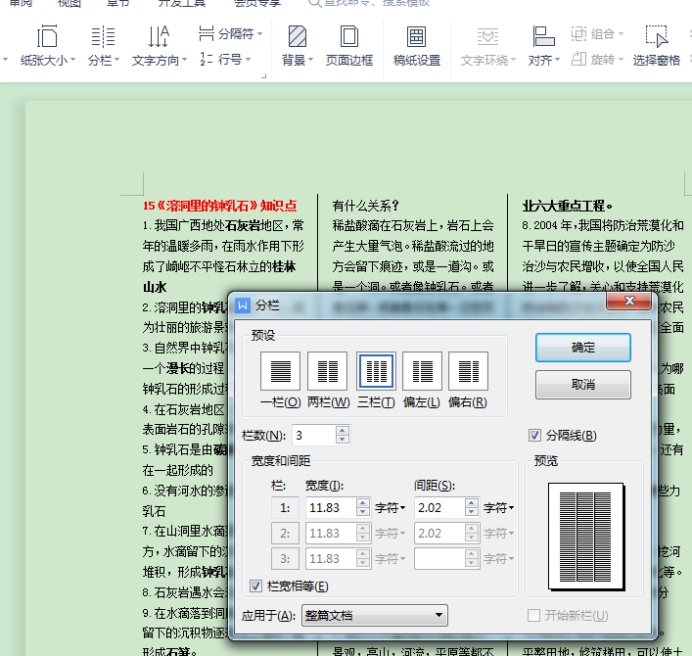
3.在弹出来的分栏菜单中找到“分隔线”前面的小方框,点一下小方框,把里面打的小钩去掉,单击确定即可。
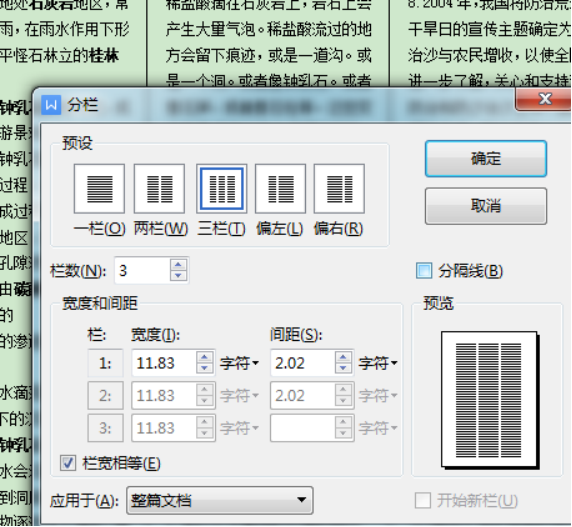
4.单击确定后,可以看到这个文档的三个栏之间的分隔线就被删除掉了。
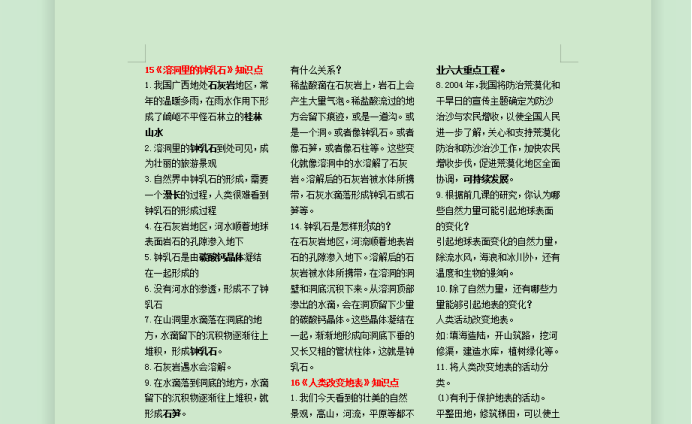
Word给我们的工作带来很大的方便,为我们提供了丰富多彩的工具,利用鼠标就可以完成选择、排版等操作。学会一些小的技巧,我们就可以轻松快速地设置文档的格式。每多掌握一个小技巧、小方法都会让我们的文档更出彩,而且使用起来更方便,不会删除Word中分割线的小伙伴们快来学习吧!
本篇文章使用以下硬件型号:联想小新Air15;系统版本:win10;软件版本:Microsoft Word 2016。
点击观看视频教程

Word-插入编辑/删除表格
立即学习新手入门32211人已学视频时长:13:01
特别声明:以上文章内容仅代表作者wanrong本人观点,不代表虎课网观点或立场。如有关于作品内容、版权或其它问题请与虎课网联系。
相关教程
相关知识
500+精品图书
20G学习素材
10000+实用笔刷
持续更新设计模板




















